Excelで特定のセルに簡単にジャンプする方法
Excelで特定のセルに簡単にジャンプする方法を紹介します。
1.問題点
Excelのシートに表を作って管理しています。
かなり広範囲にわたってシートを使っているため、縦または横スクロールして目的の表に移動するのが面倒です。
が、簡単に移動する方法がわかりません。
2.特定のセルに簡単にジャンプする
Excelの特定のセルにジャンプするには、「名前ボックス」を利用します。
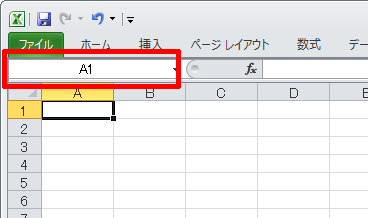
名前ボックスをクリックして編集状態にし、ジャンプしたいセル番号を入力してリターンします。ここでは「C5」と入力します。
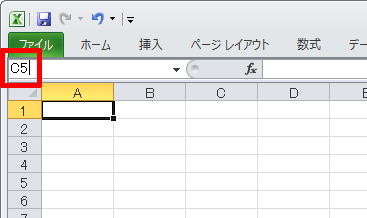
これでC5セルにジャンプします。
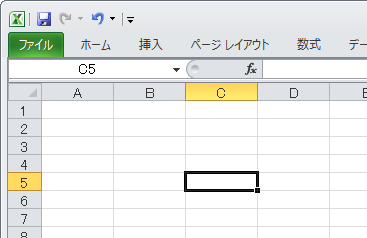
3.特定のセル範囲に名前をつける
2項の方法では何がどのセルにあるのか把握しなければなりませんが、現実的ではありません。
そこで、特定のセル範囲に名前をつけ、その名前を使ってジャンプします。
サンプルとして次の表を使い、これに名前をつけます。
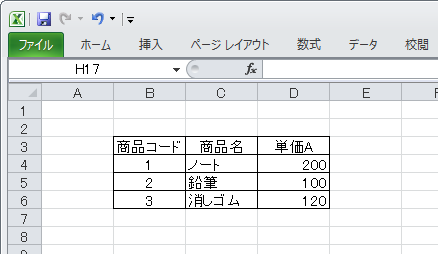
名前をつけたい範囲を選択します。
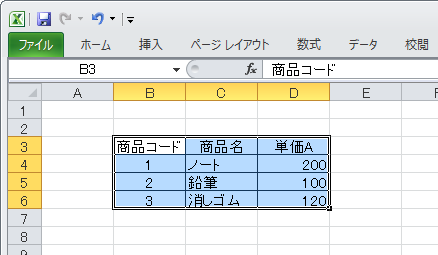
名前ボックスをクリックして、「商品コード一覧」と入力してリターンします。
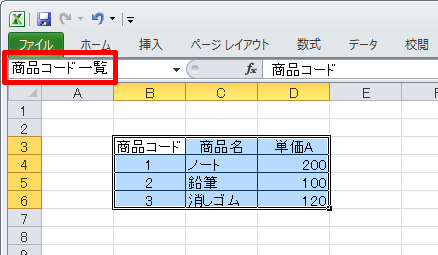
名前ボックス右側にある▼をクリックすると、さきほど登録した「商品コード一覧」がプルダウン形式で表示されるので選択。
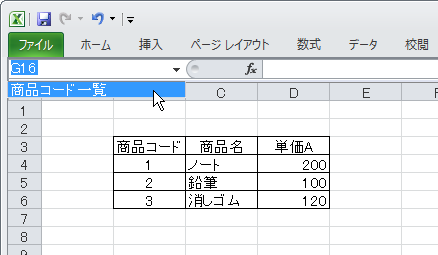
これで名前をつけた表にジャンプし、選択状態になります。
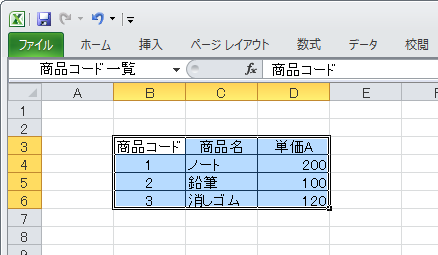
シート内のセルに名前は複数つけることができます。
これを利用すれば目的の表に一発で移動することができます。
Posted by yujiro このページの先頭に戻る
- Excel上の半角スペースが"?"に文字化けするときの対処
- Execlでファイルを共有する方法
- Excelの$の意味
- Excelで今日の日付の列に色をつける方法
- WindowsでExcelが強制終了する場合の対処
- Excelの列を数字で表示する方法
- Excelの「ブックの共有」を解除する方法
- ExcelのCSVデータ取り込みで「このテキストファイルのデータは、1つのワークシートに入りきりません。」というエラーになる場合の対処
- ExcelでUTF-8のCSVデータを取り込む方法
- Excelで特定の文字が入力されたセルの合計をカウントする方法
- Excelのファイル名をセルに表示する方法
- Excelで「円」表示された数字の合計を表示する方法
- PowerPointやExcelの図形を別の図形に変更する方法
- Excelで数値を百万単位で表示させる方法
- Excelで行と列を入れ替える方法
トラックバックURL
コメントする
greeting

